Det kan være besværligt at slette tekst i Word eller Excel, især hvis du har meget af det. Men der er en måde at slette tekst hurtigt og nemt uden alt besværet. Sådan gør du:
1. Vælg den tekst, du vil slette.
2. Tryk på og hold Ctrl nøgle.
3. Mens du holder nede Ctrl tasten, tryk på - tasten (det er minustasten ved siden af 0 tasten på tastaturet).
4. Teksten vil blive slettet!
Det er alt, hvad der skal til. Denne metode fungerer i både Word og Excel, og kan spare dig for en masse tid, når du skal slette meget tekst. Prøv det, næste gang du er i et dokument eller regneark.
Vil du vælge og slette flere tekster i Word- eller Excel-dokument lodret uden at slette al tekst vandret på din liste? Nå, i denne tutorial vil vi forklare, hvordan man sletter tekst lodret i Microsoft Word eller Excel, og det er ret simpelt.
Sådan slettes tekst lodret i Word eller Excel
Slet tekst lodret i Word

- lancering Microsoft Word .
- Indtast listen i et Word-dokument.
- klik Alle ned-tasten og brug markøren til at fremhæve de første tekster på din liste.
- Klik nu Slet .
- Alle første tekster i den første linje af listen slettes.
Slet tekst lodret i Excel
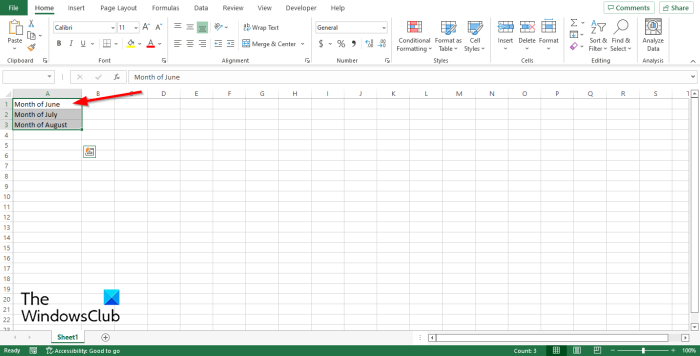
Du kan ikke markere og slette tekst lodret, som du kan i Microsoft Word; du skal fremhæve og slette teksten lodret i kolonnen.
- For at markere og slette tekst skal du klikke på en af cellerne i den valgte kolonne, for eksempel kolonne A1.
- Hvis du har valgt en celle i A1, skal du klikke Ctrl + Shift + side op nøgle.
- Hvis du har valgt cellen nederst, for eksempel B3, skal du klikke på knappen Ctrl + Shift + Side ned nøgle.
Hvorfor udskrives Word lodret?
Årsagen til dette problem er, at venstre eller højre polstring er større end søjlebredden. Følg disse trin for at løse dette problem:
- Vælg og højreklik på den berørte tekst.
- Vælg 'Afsnit' fra kontekstmenuen.
- Dialogboksen Afsnit åbnes.
- Sørg for, at det er under fanen 'Indrykning og mellemrum'.
- I polstringssektionen skal du sørge for, at venstre polstring er 0,25 tommer, og at den højre polstring er 0 tommer.
- Klik derefter på OK for at lukke dialogboksen.
Hvordan laver man tekst lodret i Excel?
Følg disse trin for at gøre tekst lodret i Excel:
flashcrypt
- Vælg den tekst, du vil gøre lodret.
- Klik på fanen Hjem, klik på knappen Orientering i gruppen Justering, og vælg Lodret tekst.
Hvordan redigerer man tekst lodret?
Følg disse trin for at redigere tekst lodret i et Word-dokument:
- Højreklik på en figur eller tekstboks, og vælg Formater figur i kontekstmenuen.
- I panelet Formformat skal du klikke på Størrelse/layout og egenskaber.
- I tekstboksafsnittet skal du klikke på rullemenuen Tekstretninger og vælge Roter al tekst 90 grader.
Hvad er lodret og vandret?
Forskellen mellem lodret og vandret er, at den lodrette position er en 90 graders vinkel (ret vinkel), mens den vandrette position er fra venstre mod højre. Microsoft Office-programmer som Word, Excel, Outlook, Publisher og PowerPoint har en funktion, der kan rotere din tekst- eller dokumentside lodret eller vandret.
Hvordan skriver man lodret i en tabel i Word?
Følg disse trin for at skrive lodret i en tabel i Word:
- Indsæt en tabel.
- Højreklik på en celle i tabellen, og vælg Tekstretning i menuen.
- Dialogboksen Tekstretning åbnes.
- I afsnittet Orientering skal du vælge den indstilling, der er ved 90 grader, og derefter klikke på OK.
LÆS : Top 10 Excel-tip og tricks til begyndere
Vi håber, du forstår, hvordan du sletter tekst lodret i Word eller Excel.
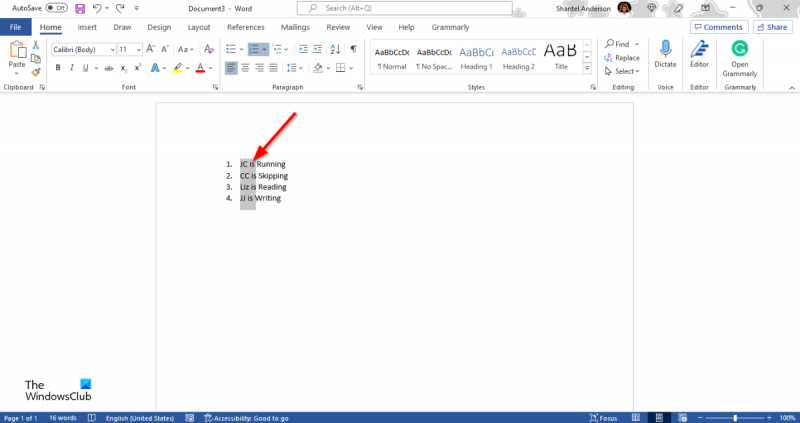




![Chrome har ikke tilladelse til at indlæse lokal ressource [Ret]](https://prankmike.com/img/chrome/B7/chrome-not-allowed-to-load-local-resource-fix-1.png)
![Kan ikke slette skrifttypefiler i Windows 11/10 [Fixed]](https://prankmike.com/img/fonts/8E/cannot-delete-font-files-in-windows-11/10-fixed-1.png)








